电脑无法搜索到无线网络 win7无法搜索到无线网络
发布时间:2016-07-28 09:11:44作者:知识屋
电脑无法搜索到无线网络 win7无法搜索到无线网络。我们现在基本上都使用无线网络了,因为没有传统网线的束缚,使用起网络来非常的方便。但是当我们的电脑无法搜索到无线网络的时候,我们应该怎么去解决呢?一起来看看吧。
目前,笔记本电脑很多都自带802.11b/g无线网络适配器,不必再另外安装无线网卡即可连接到无线网络。但常常遇到这样的问题,未曾使用过无线或者曾连接过某个无线网络的笔记本电脑会连接不到一个新的无线网络。其实这并非“问题”,只不过需要使用无线管理工具做适当的操作。但这就引出了新的问题,因为几乎所有自带无线网卡的电脑都有两个无线管理工具,一个是Windows XP操作系统本身的无线管理工具,一个是笔记本厂商提供的管理工具,后者亦是在电脑出厂时已安装好了。那么默认时是哪个管理工具在起作用呢,可通过以下步骤得知:
1.“开始”->“控制面板”->“网络连接”,右键单击“无线网络连接”,选择“查看可用的无线连接”,如下图:
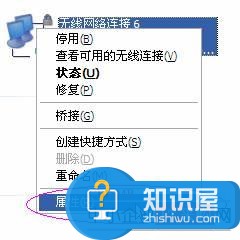
无法搜索到无线网络,无法配置此无线连接 三联教程图1
注:若您的“网络连接”中没有“无线网络连接”,请与电脑厂商的售后部门联系
2.若电脑当前默认使用的是Windows的无线管理工具,那么应出现搜索无线网络的结果列表,如下图:

图2
『重要提示』
若列表是空的,表示笔记本未搜索到任何无线网络,小路工作室(www.wzlu.com)建议你:请点击右上方的“刷新网络列表”,若结果依旧,则可能是下列几种情况:
1.在笔记本无线接受范围内不存在无线网络;
2.无线AP未启动或无线功能被禁用。若事实上您身边就有无线AP,例如是WGR614,那么检查设备是否已开启,无线信号灯是否亮了,若设备已开启,但无线指示灯未亮,那说明设备的无线功能已被禁用,须启动无线功能后才能被无线客户端搜索到;
3.笔记本的无线功能未开启。与无线AP一样,笔记本的无线指示灯若未亮,说明无线功能亦是禁用的,那么即使周围有无线网络存在,笔记本亦是无法搜索到的,通常笔记本的无线指示灯是与其他功能指示灯在一起的,很方便查看,若不知道如何开启笔记本的无线功能,请与笔记本厂商的售后部门联系;
4.无线AP与笔记本的无线工作模式问题。若AP和笔记本的无线都已开启,但笔记本仍然搜索不到无线网络,排除硬件问题,应该是两者的无线工作模式不匹配。若您的电脑是Windows XP SP2,建议将电脑设置为可连接到任何可用网络的自适应状态,默认时已经是这样的设置,可右键单击“无线网络连接”选择“属性”,进入“无线网络配置”点击“高级”,确认选择的无线工作模式是“任何可用的网络”,如下:

图3
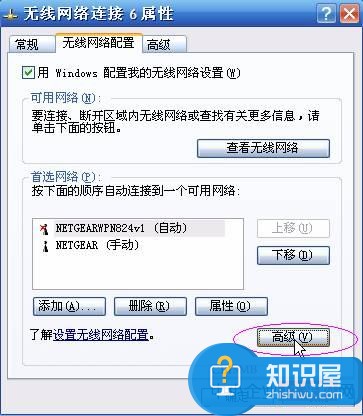
图4
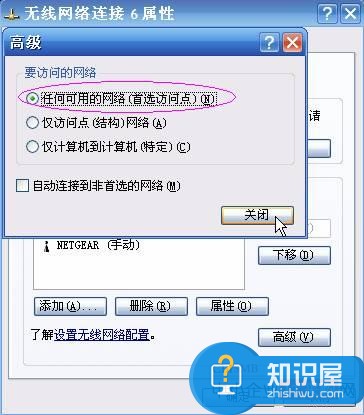
图5
3.若点击“查看可用的无线连接”出现的结果是Windows的提示语“Windows无法配置此无线连接……”,则说明是另一个程序(笔记本厂商提供的工具)在管理无线连接,如下图:
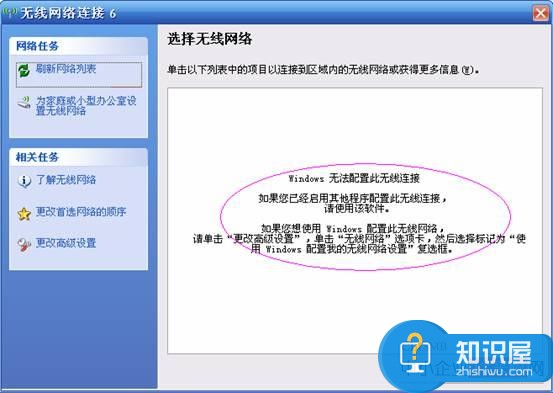
图6
选择Windows的无线管理工具来配置无线连接
若您打算使用笔记本厂商提供的无线管理工具,但不知是哪个程序,亦不知如何使用,那须与笔记本厂商的售后部门联系。若打算使用Windows的无线管理程序,那么按照下面的步骤进行:
1.右键单击“无线网络连接”选择“属性”,若图框中有三个选项卡,分别是“常规”、“无线网络配置”和“高级”,如图:
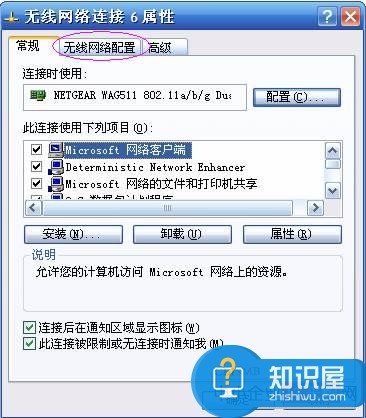
图7
那么进入“无线网络配置”选项卡,在“用Windows配置我的无线网络设置”前的框中打勾,然后点击“确定”,如下:
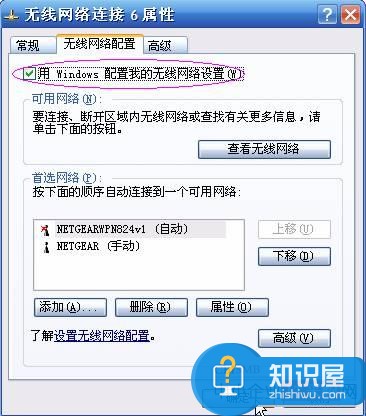
图8
2.若属性图框中只有两个选项卡,即只有“常规”和“高级”,没有“无线网络配置”,那么:
a.点击“确定”,先关闭此图框:
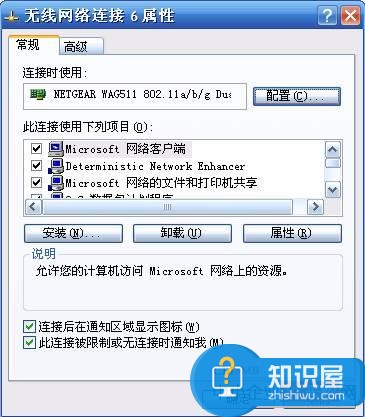
图9
b.找到“开始”->“运行”,小路工作室(www.wzlu.com)建议你:输入“services.msc”然后点击“确定”,打开Windows的服务列表:
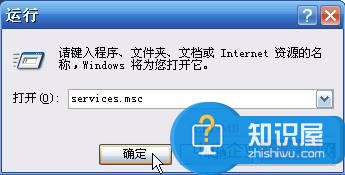
图10
c.在服务列表中找到并双击Wireless Zero Configuration:

图11
d.将启动类型改为“自动”,点击“应用”:
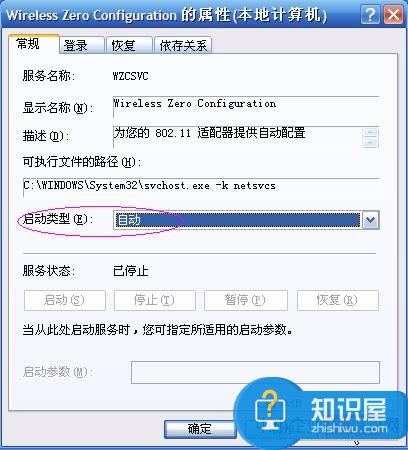
图12
e.再点击服务状态下面的“启动”,然后点击“确定”:
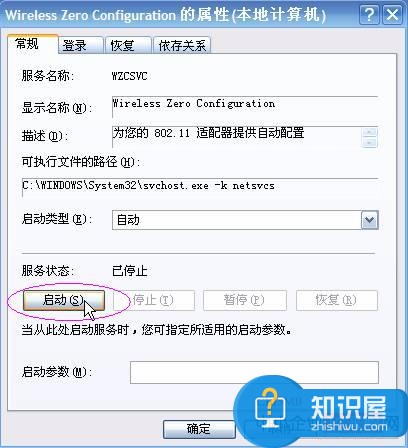
图13
f.“无线网络配置”的选择卡将出现在“属性”图框中,进入该选项卡查看是否已在“用Windows配置我的无线网络设置”前的框中打勾。
对于我们遇到了这样的问题的时候,我们就可以利用到上面介绍的详细的解决方法,一定可以帮助你解决这样的难题。有更多电脑问题,欢迎登陆www.zhishiwu.com。
知识阅读
-

笔记本电池标志出现红叉怎么解决 电脑电池图标上有一个红色的叉是什么意思
-
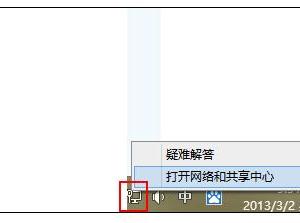
笔记本电脑连接网络时提示有限的访问权限怎么样解决 笔记本电脑连接网络时提示有限的访问权限解决方法
-
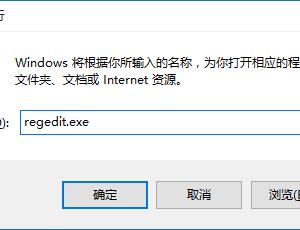
win10系统怎么关闭快速访问文件栏 如何关闭win10快速访问栏方法步骤
-

Excel单元格中录入证件号无法完全显示的解决办法
-

New Moto X空中唤醒开启方法
-
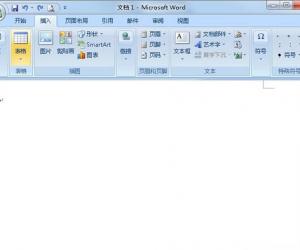
word怎么设置表格宽度 Word文档表格宽度的设置方法
-
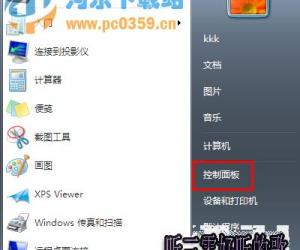
win7系统把网络禁用怎样开启方法 windows7系统网络被禁用时如何恢复使用
-
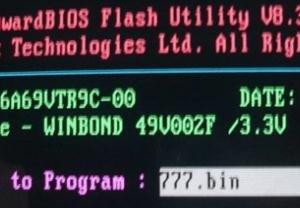
主板开机画面怎么修改 主板开机画面的修改方法
-

win7系统不能下载超过4g内存的文件吗 为什么我的迅雷不能下载超过4G的文件
-

三星On7电池电量百分比开启教程
软件推荐
更多 >-
1
 一寸照片的尺寸是多少像素?一寸照片规格排版教程
一寸照片的尺寸是多少像素?一寸照片规格排版教程2016-05-30
-
2
新浪秒拍视频怎么下载?秒拍视频下载的方法教程
-
3
监控怎么安装?网络监控摄像头安装图文教程
-
4
电脑待机时间怎么设置 电脑没多久就进入待机状态
-
5
农行网银K宝密码忘了怎么办?农行网银K宝密码忘了的解决方法
-
6
手机淘宝怎么修改评价 手机淘宝修改评价方法
-
7
支付宝钱包、微信和手机QQ红包怎么用?为手机充话费、淘宝购物、买电影票
-
8
不认识的字怎么查,教你怎样查不认识的字
-
9
如何用QQ音乐下载歌到内存卡里面
-
10
2015年度哪款浏览器好用? 2015年上半年浏览器评测排行榜!








































